Windows11/10でinstall.esdをinstall.wimファイルに変換する方法
install.wim install.esdに置き換えられました MediaCreationToolまたはWindowsUpgradeAssistantを使用してダウンロードしたWindows11/10イメージファイルのファイル形式。この投稿では、install.esdをinstall.wimファイルに変換する方法を紹介します。 Windows11/10の場合。
install.esdをinstall.wimファイルに変換します
WindowsソースでESDファイルをWIMファイルに変換する場合、Slipstreamと呼ばれるプロセスを使用して、更新プログラムとドライバーを元のセットアップディスクと統合し、イメージを保守または展開できます。
Windowsでは、4つの方法でinstall.esdをinstall.wimファイルに変換できます。このトピックについては、このセクションで以下に概説する方法で次のように説明します。
1] DISM ++(GUI)の使用
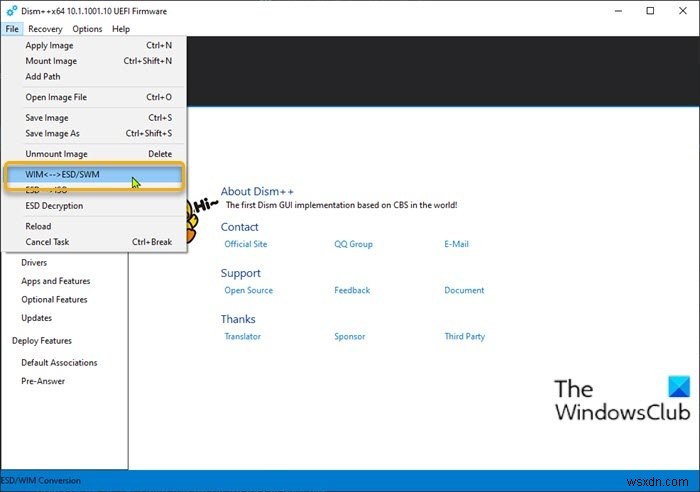
コマンドラインに精通していないコンピューターユーザーの場合は、サードパーティのツールDism++を使用してESDファイルを変換できます。
DISM ++を使用してWindowsでinstall.esdをinstall.wimファイルに変換するには、次の手順を実行します。
- DISM++ツールをダウンロードしてWindowsデバイスにインストールします。
- プログラムを起動します。
- ファイルをクリックします メニューバーにあります。
- WIM> ESD / SWMを選択します 。
- 次に、ソースesdファイルを選択します およびターゲット水泳画像 パス。
- [完了]ボタンをクリックして、変換プロセスが完了するまで待ちます。
- DISM++を終了します。
2]NTLiteの使用
NTLiteは、更新プログラム、ドライバーの統合、Windowsとアプリケーションのセットアップの自動化、Windowsの展開プロセスの高速化、および次回のすべての設定に役立つ優れたツールです。 ESDファイルのWIM形式を簡単に変換できます。
NTLiteを使用してWindows10でinstall.esdをinstall.wimファイルに変換するには、次の手順を実行します。
- NTLiteプログラムを起動します。
- ソースを追加します(イメージディレクトリまたは.esdファイルへのポイント)。
- ソースを右クリックし、[変換]をクリックします。
- WIM(標準、編集可能)を選択 サブメニューから。
- 表示される確認ウィンドウで、ソース画像を置き換えるを確認します ソースイメージ(.ESD)が必要ない場合にオプションを有効にするオプション。
これで、ESDからWIMへの変換(またはその逆)操作が開始され、Windows10のバージョンとESD/ WIMファイルサイズによっては、完了するまでに約10分かかる場合があります。
- 変換が完了したら、NTLiteを終了できます。
3]コマンドプロンプトの使用
コマンドプロンプトを使用してWindows11/10でinstall.esdをinstall.wimファイルに変換するには、次の手順を実行します。
- Windowsキー+Eを押してファイルエクスプローラーを開きます。
- WindowsISOイメージをマウントします。
- 次に、 C:\に移動します ドライブしてフォルダを作成しますWin10 Windows10ISOイメージからすべてのファイルをコピーします。
- すべてのファイルをコピーしたら、ソースに移動します install.esdを検索します このファイルのコピーを作成します。
- 次に、 C:\に別のフォルダを作成します ドライブ–ESDという名前を付けます。
- install.esdファイルをこのフォルダーに貼り付けます。
- 次に、Windowsキー+Rを押します。 [実行]ダイアログを呼び出します。
- [実行]ダイアログボックスで、 cmdと入力します 次に、 CTRL + SHIFT + ENTERを押します。 管理者/昇格モードでコマンドプロンプトを開くには。
- コマンドプロンプトウィンドウで、以下のコマンドを入力してEnterキーを押します。
cd c:\esd
次に、次のコマンドを実行して、イメージ内のすべてのWindowsエディションを一覧表示します。
dism /Get-WimInfo /WimFile:install.esd
- 出力から、必要なWindows11/10エディションのインデックス番号を見つけます。このチュートリアルでは、Windows10Proエディションのインデックス1を選択しています。
- 次に、以下のコマンドを実行して、指定したWindowsエディションのインストールイメージをesdファイルから抽出し、WIMファイル形式に変換します。
dism /export-image /SourceImageFile:install.esd /SourceIndex:1 /DestinationImageFile:install.wim /Compress:max /CheckIntegrity
ESD変換が完了したら、新しいWIMイメージファイルをコピーして、Win10(Windows 10の場合)の元のフォルダーに移動し、次にソースに移動できます。 install.esdファイルを置き換えます。
4]PowerShellの使用
PowerShellを使用してWindows11/10でinstall.esdをinstall.wimファイルに変換するには、次の手順を実行します。
- Windowsキー+Xを押します パワーユーザーメニューを開きます。
- Aをタップします キーボードでPowerShellを管理/昇格モードで起動します。
- PowerShellコンソールで、以下のコマンドを入力またはコピーして貼り付け、Enterキーを押して、install.esdファイルからWindowsエディションを取得します。
Get-WindowsImage -ImagePath "f:\sourcesinstall.esd"
- これで、Export-WindowsImageコマンドレットを使用して、以下のコマンドを実行することにより、PowerShellでInstall.ESDをInstall.WIMに変換できます。
Export-WindowsImage -SourceImagePath F:sourcesinstall.esd -SourceIndex 10 -DestinationImagePath C:\esd\install.wim -CheckIntegrity
- 変換が完了したら、PowerShellを終了します。
これで、Windows11/10でinstall.esdをinstall.wimファイルに変換する4つの方法について説明しました。これで、結果のinstall.wimファイルを使用してISOを作成できます。
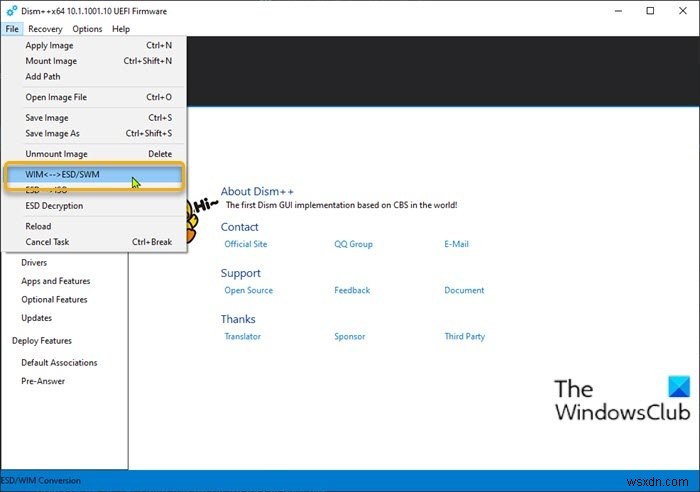
-
Windows11/10にApacheをインストールする方法
Webサーバーは、インターネットの基本的な要素です。 アパッチ リモートサーバーとWebサイト訪問者のブラウザが相互に通信するときに、それらの間の接続を確立することによって機能します。その使用は時間の経過とともに減少しましたが、このWebサーバーは依然としてサーバー市場への大きな浸透を維持しています。その観点から、 Windows 11/10にApacheをインストールする方法を説明します。 。 Windows11/10にApacheをインストールする方法 始める前に、次の2つのアイテムをダウンロードする必要があります。 Microsoft Visual StudioC++。 Apach
-
Windows11/10にGoogleDuoをインストールする方法
Google Guoは、1対1で電話をかけることができるビデオ通話アプリです。また、家族や友人のためにグループを作成し、彼らとビデオ通話を開始することもできます。このガイドは、MicrosoftEdgeとChomeの両方で使用できます。 Windows11/10でGoogleDuoを使用できますか? GoogleDuoアプリ Windows 11/10では利用できません 。しかし、Googleは音声およびビデオ通話サービス用のWebアプリをリリースしました。プログレッシブウェブアプリの機能により、Windows11およびWindows10のEdgeブラウザを使用してGoogleDuoをイ
